Excel 整数部分求平均的精妙技巧
在日常的数据处理中,我们经常会遇到需要对整数部分求平均的情况,掌握这一技巧,能让我们的工作效率大大提升,下面就为您详细介绍 Excel 中对整数部分求平均的方法。
中心句:在日常的数据处理中,经常需要对整数部分求平均。
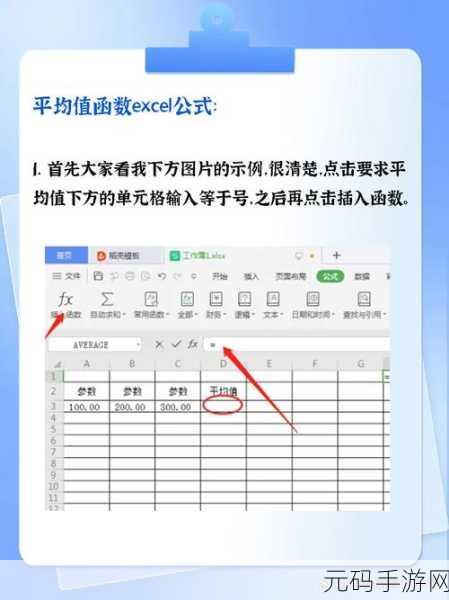
我们要明确什么是整数部分,整数部分指的是一个数字去掉小数部分后所剩下的部分,对于数字 3.14,其整数部分为 3。
中心句:明确整数部分的定义。
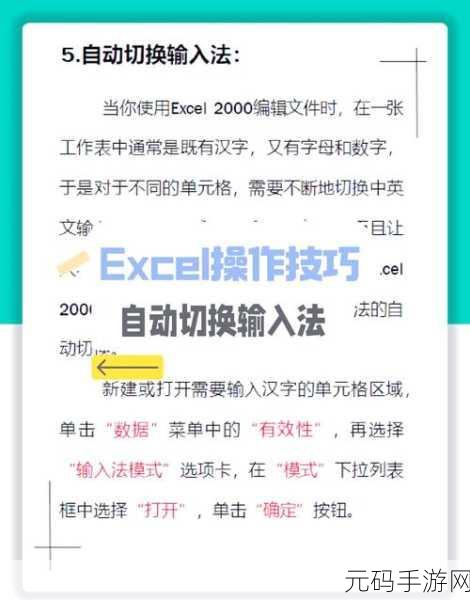
我们可以使用 Excel 中的函数来实现对整数部分求平均的操作,常用的函数是 INT 函数,它可以返回一个数字的整数部分。
中心句:使用 Excel 中的 INT 函数来获取整数部分。
假设我们有一组数据在 A 列,从 A1 到 A10,我们可以在 B 列使用 INT 函数获取其整数部分,在 B1 单元格输入“=INT(A1)”,然后下拉填充至 B10 单元格。
中心句:通过示例说明如何获取一组数据的整数部分。
之后,我们就可以对 B 列的整数部分数据进行求平均操作了,使用 AVERAGE 函数,在任意一个空白单元格输入“=AVERAGE(B1:B10)”,即可得到这组数据整数部分的平均值。
中心句:对获取到的整数部分数据使用 AVERAGE 函数求平均。
需要注意的是,在进行这些操作时,要确保数据的格式正确,否则可能会得到错误的结果。
中心句:操作时要确保数据格式正确。
掌握 Excel 中对整数部分求平均的方法,能让我们在处理数据时更加得心应手,希望以上内容对您有所帮助。
文章参考来源:个人多年使用 Excel 的经验总结。









